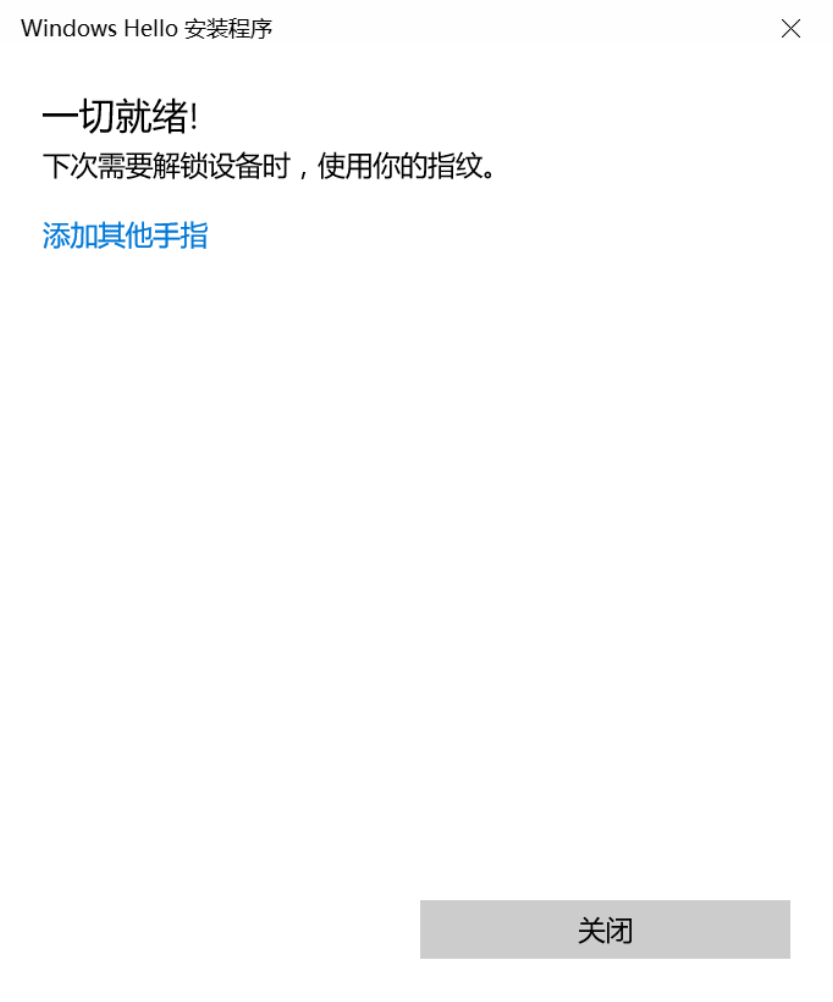转载于小米官网回答: 1、进入Windows 10设置选项(WIN+I),选择账户。 2、进入账户选项、选择登录选项。 3、在登录选项界面,先设密码。提示:不先设密码,无法设置指纹。 4、进入设置
转载于小米官网回答:
1、进入Windows 10设置选项(WIN+I),选择账户。
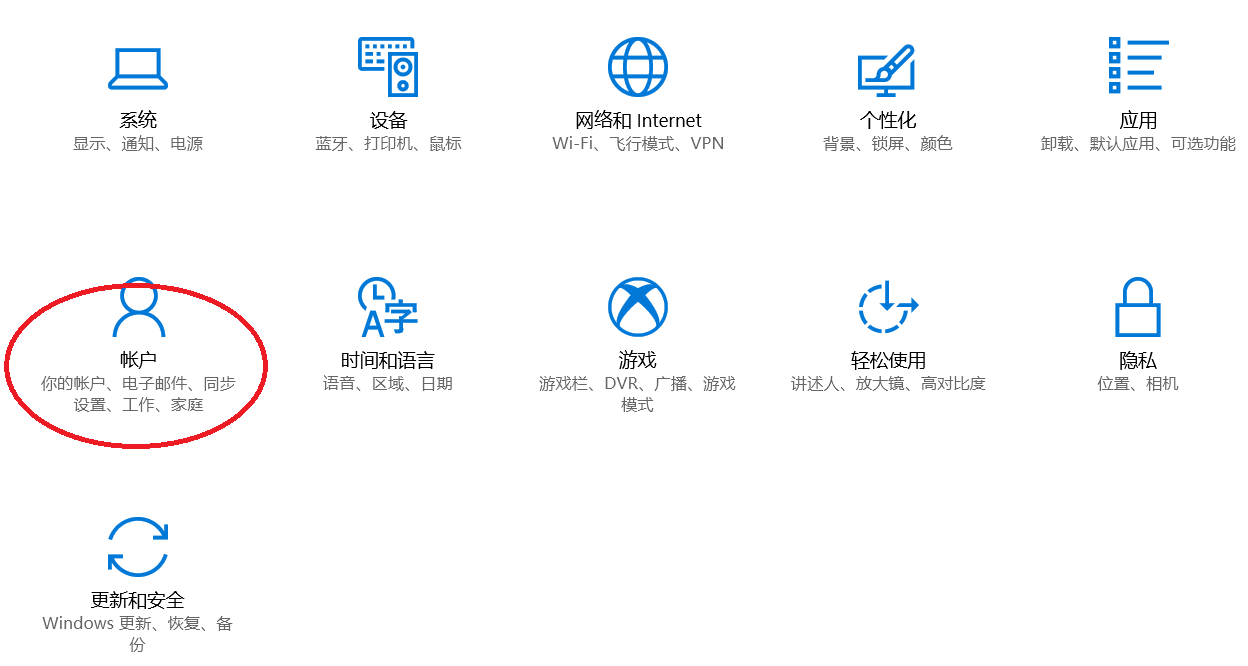
2、进入账户选项、选择登录选项。
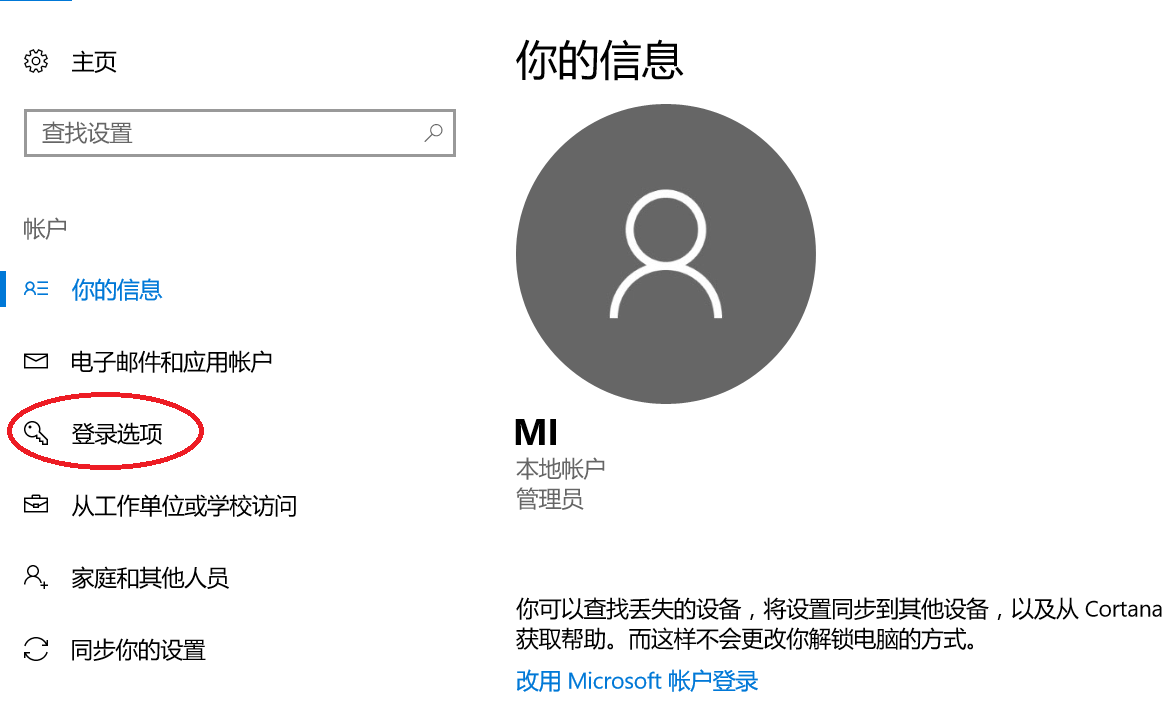
3、 在登录选项界面,先设“密码”。提示:不先设密码,无法设置指纹。
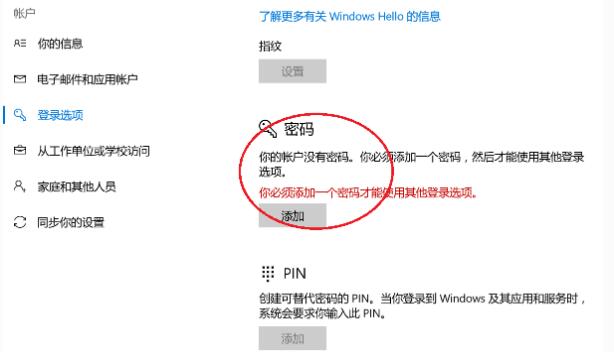
4、进入设置密码界面,设置好密码后选择“账户”页面里的指纹设置。
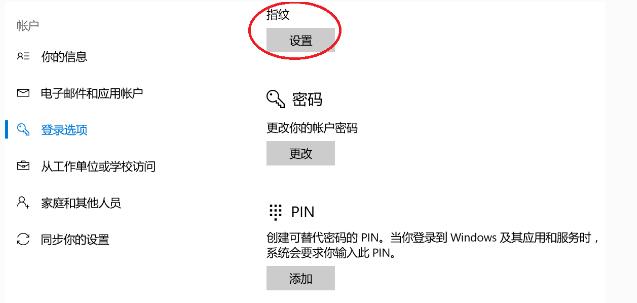
5、进入设置界面,选择开始。
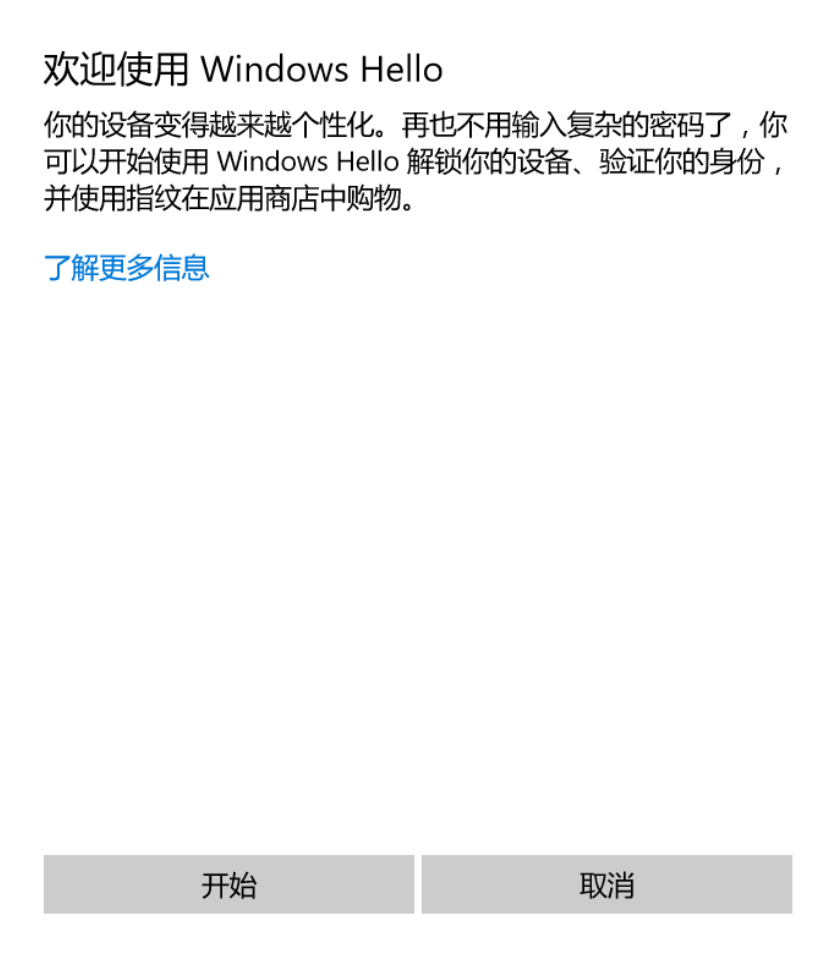
6、录入指纹页面,需要按压录入指纹,非滑动。
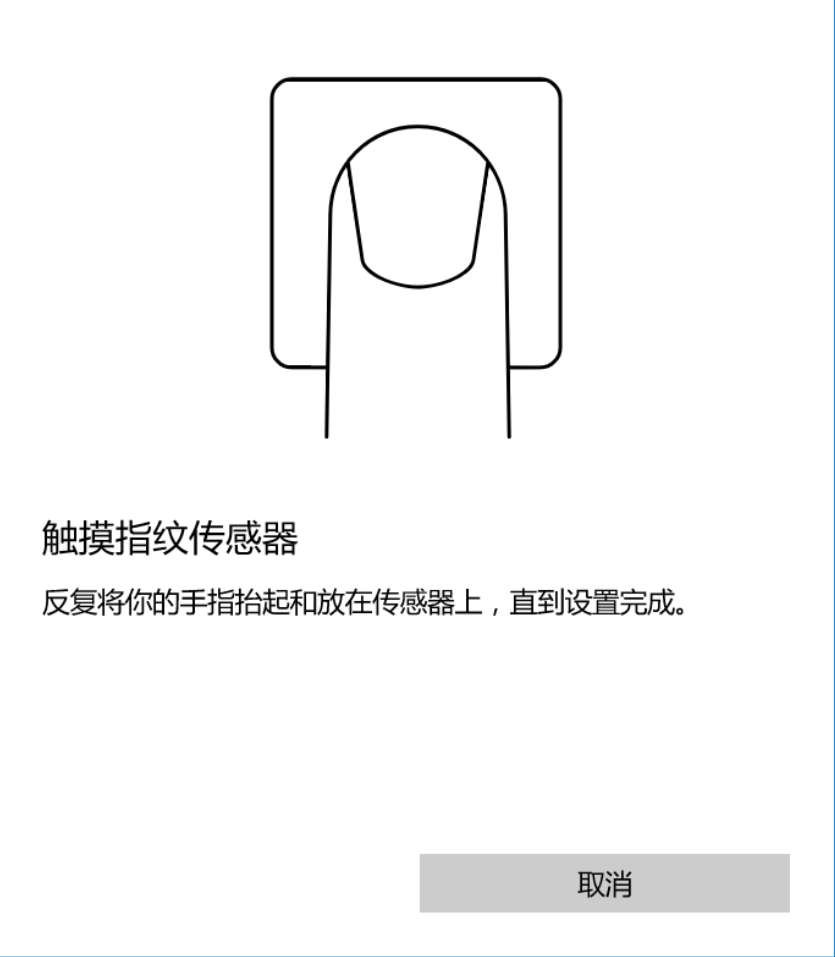
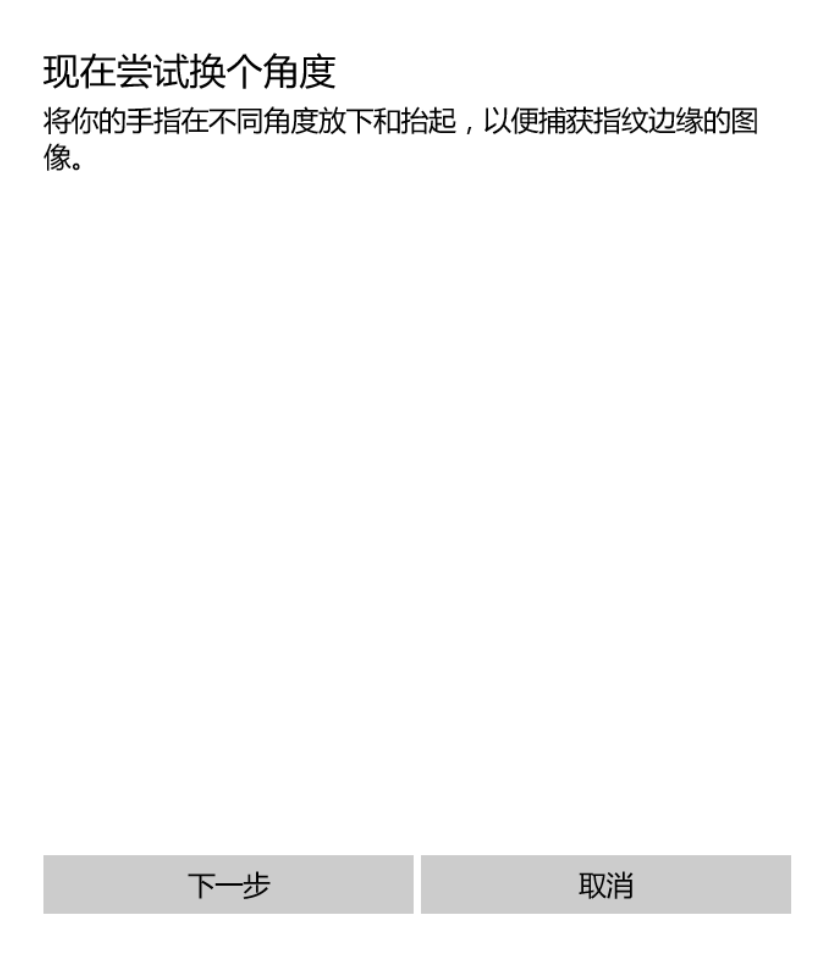
7、出现换个角度录入指纹,按照提示操作。
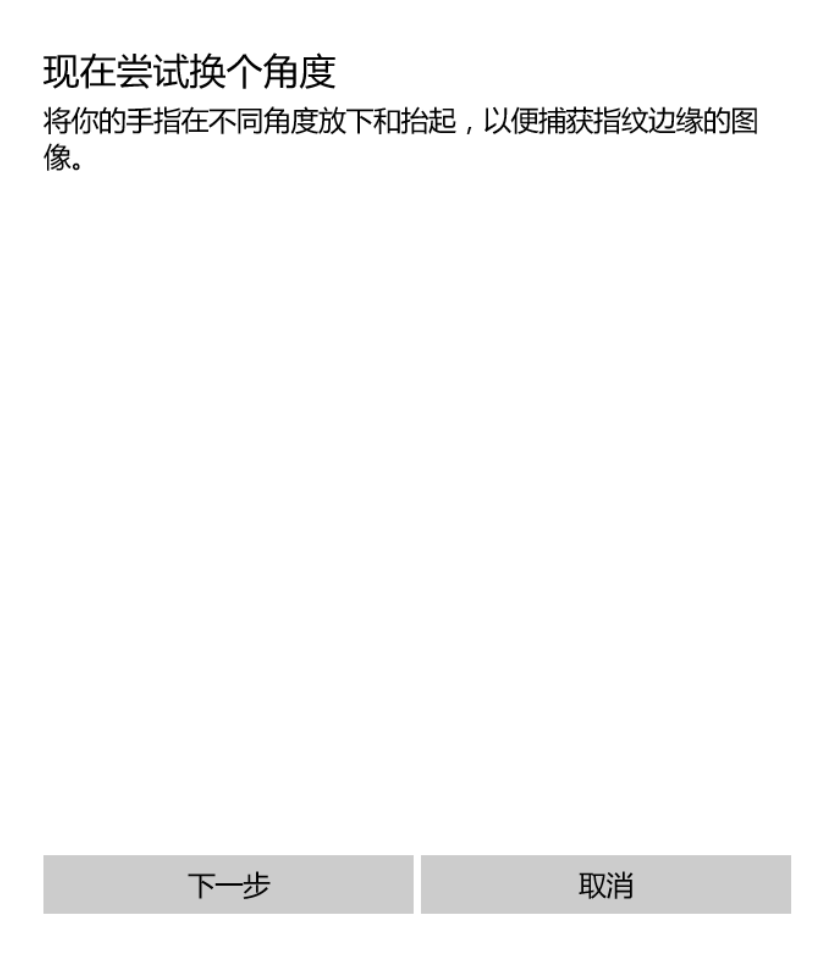
8、录入完指纹后,进入“设置PIN”页面,按照PIN的要求设置密码。设置完毕后提示一切就绪。